반응형
e나라도움(이나라도움) 회원가입 및 권한 설정
*e나라도움(이나라도움) 회원가입 및 권한 설정방법에 대해 알아봅니다.
1. e나라도움에 접속합니다.
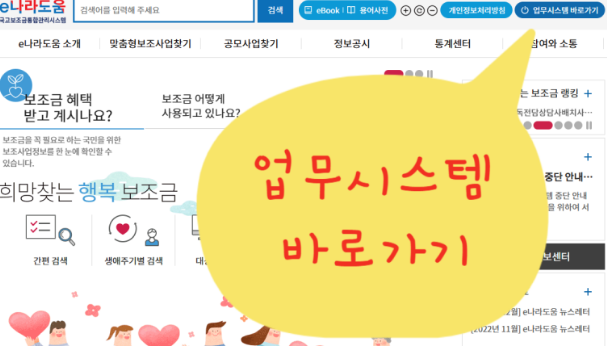
2. 회원가입 메뉴로 이동합니다.

: 빨강색으로 이용자 등록(회원가입)을 눌러 이동합니다.
3. 이용약관에 동의합니다.
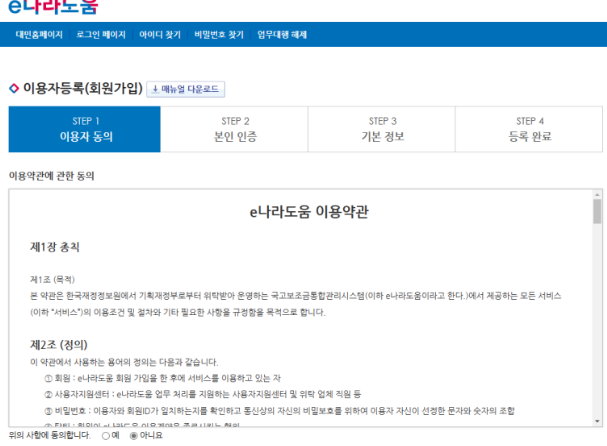
: 이용자 동의 후 절차대로 등록을 합니다.
4.사용자 정보를 입력합니다.

: 희망이음 업무시스템> 공통관리> 사용자정보관리로 이동합니다.
: 사용자 정보를 입력합니다.
5. 조직메뉴로 이동하여 정보를 입력합니다.
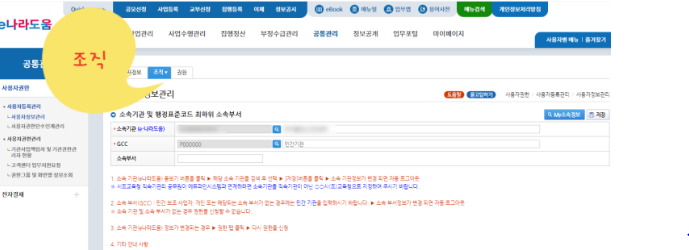
: 조직 탭에서 소속기관 돋보기 모양을 클릭합니다.
6. 검책창을 활용하여 내용을 입력합니다.
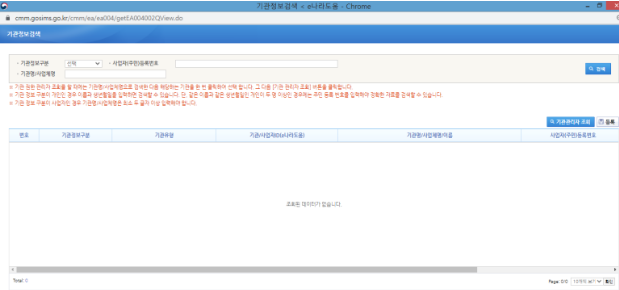
: 위와같이 검색창이 나타납니다.
: 기관정보에 개인 혹은 사업자를 선택할 수 있고 사업자(주민)등록번호까지만 입력하고 검색해도 검색결과를 확인할 수 있습니다.
: 기관정보에서 기관유형을 살펴봅니다.
: 닫기를 누르고 GCC(소속기관)에 돋보기 모양을 누룹니다.
7. 기관코드를 선택합니다.
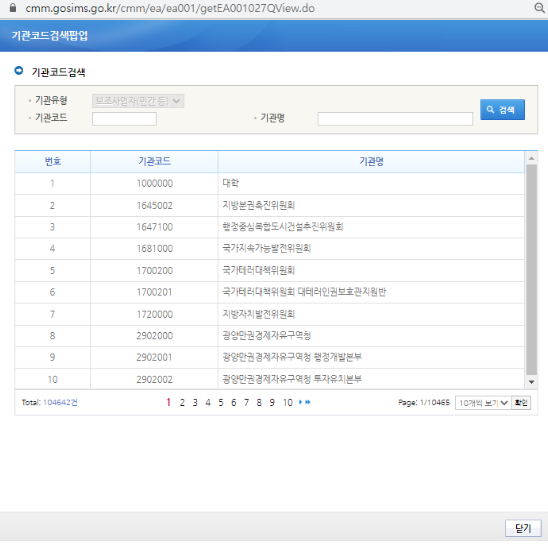
: 유형에 맞는 것 찾아서 선택하면 됩니다.
: 총 100,000개가 넘는 많은 유형이 있으니 검색기능을 활용하고 민간 유형이면 민간이라고 검색하고 그 중 기관에 맞는 유형을 선택하면 됩니다.
8.권한 설정을 합니다.

: 권한 탭에서 추가 버튼을 통해 권한을 설정합니다.
: 설정했는데 진행상태가 승인이 되지 않거나 반영되지 않을때에는 로그아웃하고 다시 접속하여 완료된 것을 확인할 수 있습니다.
반응형
'사회복지 세무, 회계, 예산, 인사' 카테고리의 다른 글
| e나라도움 카드 발급 신청 및 e나라도움 카드등록 (0) | 2024.12.08 |
|---|---|
| 국민연금보험 내용 변경 신청 방법(국민연금 보험 EDI) (0) | 2024.11.16 |
| 원천세 신고서 오류 조치방법(수정신고 세액 기재 A90 여부 확인) (0) | 2024.09.13 |
| 원천세 반기신고 홈택스 입력방법(근로자 및 중도퇴사자 연말정산, 원천세 환급) (3) | 2024.09.11 |
| 희망이음 결재선 추가 방법 (0) | 2024.09.10 |



